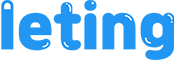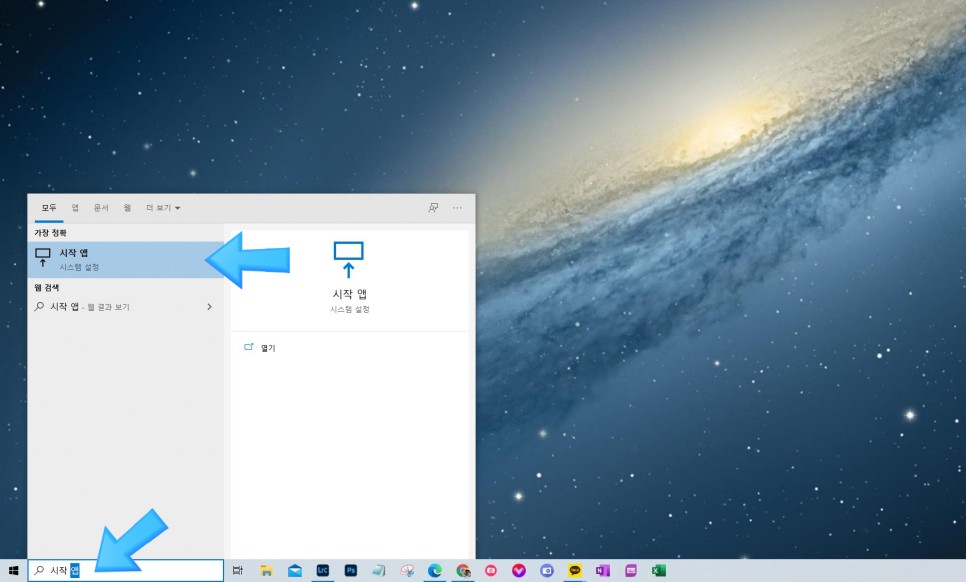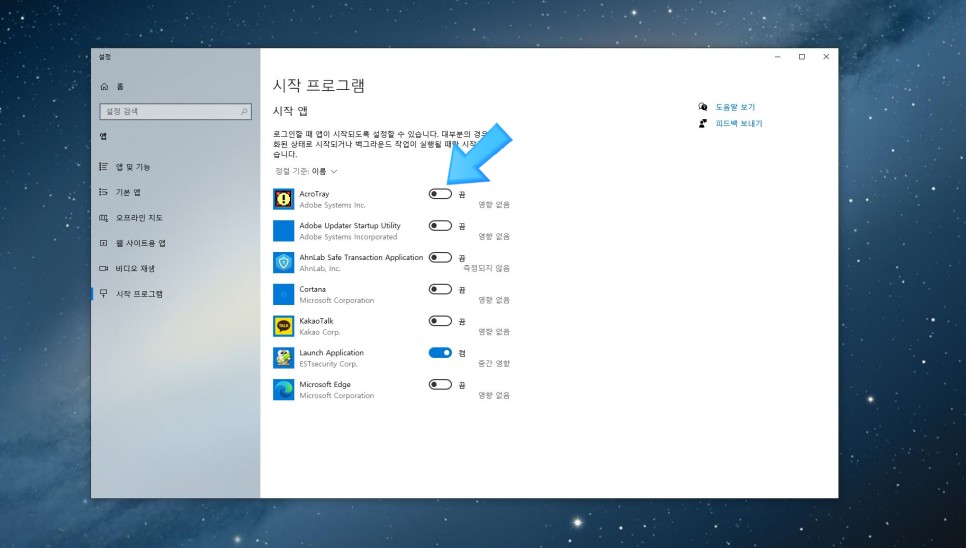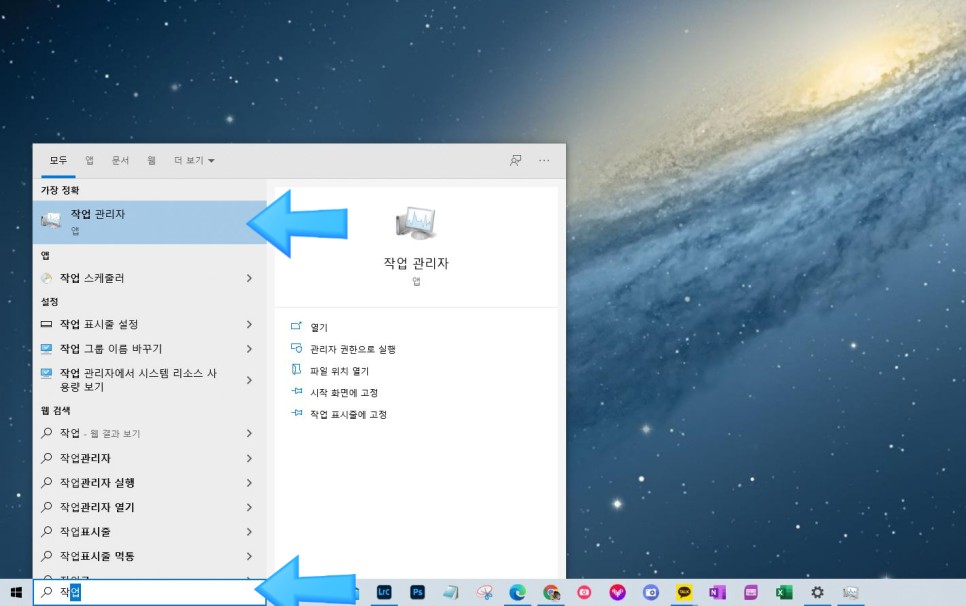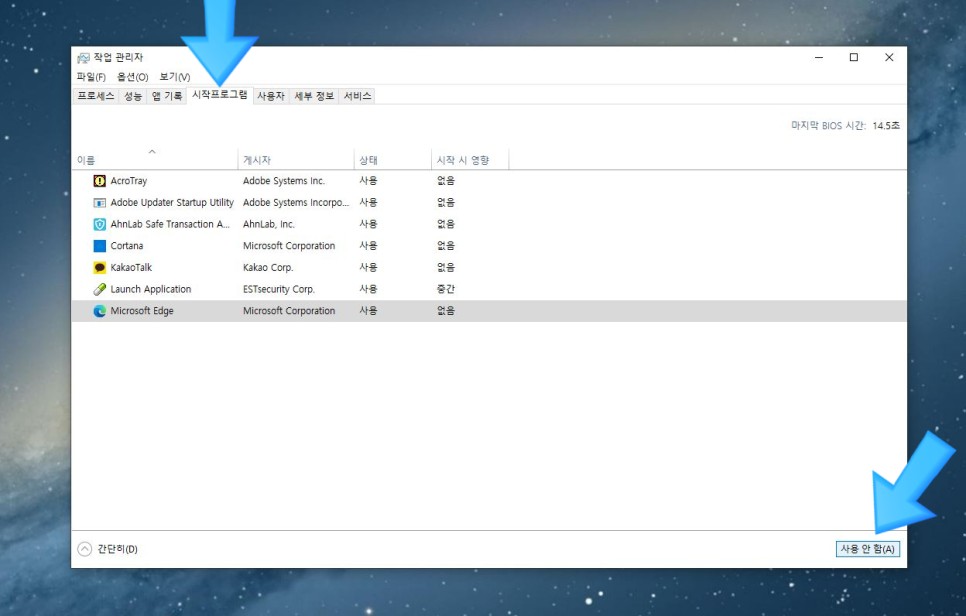컴퓨터 느려졌을때 윈도우10 시작프로그램 정리하기
https://donotmemory.tistory.com/
컴퓨터 느려졌을때 가장 먼저 해야 할 것 중 하나가 바로 윈도우10 시작프로그램 정리입니다. 프로그램을 설치하고 사용을 하다 보면, 계속해서 쌓이게 되는 부분으로, 부팅을 하면서 자동으로 실행이 되기 때문에 메모리 영역을 아주 많이 잡아먹을 때가 있습니다. 컴퓨터 느려졌을 때 재부팅을 해도 해결되지 않는 이유 중 하나입니다. 바로 해보죠
컴퓨터 느려졌을 때 윈도우10 시작프로그램 정리 방법으로 가장 먼저 검색에서 "시작 앱"을 검색해 줍니다. 메뉴를 찾아가도 되지만, 검색을 통하면 더욱더 쉽게 메뉴를 찾는 것이 가능합니다.
그러면 윈도우10 시작프로그램을 확인할 수 있습니다. 지금 부팅을 할 때 7개의 프로그램이 등록되어 있는 것을 확인할 수 있습니다. 여기서 필요 없는 앱을 꺼주면 됩니다.
오른쪽에 켤지 끌지 선택할 수 있는데, 이 부분을 클릭해서 꺼주면 되겠습니다. 보통 백신 프로그램 외에 나머지 프로그램은 전부 꺼주면 되는데, 백신 프로그램 외에도 꼭 실행이 되어야 할 부분이 있다면 그 부분은 제외하고 나머지 부분을 모두 꺼주면 되겠습니다. 그리고 재부팅을 하고. 속도가 빨라졌는지, 필요 없는 프로그램이 실행되었는지 확인을 하면 되겠습니다.
두 번째로 작업 관리자로도 설정을 하는 것이 가능합니다. 컨트롤 + 알트 + 딜리트를 눌러서 작업 관리자로 들어가거나, 윈도우 검색에서 작업을 눌러주면 작업 관리자를 확인할 수 있습니다.
시작프로그램 탭으로 가면, 시작 앱과 비슷한 메뉴를 확인할 수 있습니다. 여기서 필요 없는 프로그램을 사용 안 함으로 설정해 주면 되겠습니다. 사용안함은 오른쪽 아래에 있습니다.
백신 외에 나머지 프로그램은 사용안함으로 모두 설정을 완료해 주었습니다. 이렇게 설정을 하고 부팅을 해보시기 바랍니다. 컴퓨터를 사용을 하면서 계속해서 여러 가지 프로그램이 설치가 되기 때문에, 주기적으로 내가 원치 않는 앱이 윈도우10 시작프로그램으로 등록은 되지 않았는지 확인해 보시기 바랍니다. 컴퓨터 느려졌을 때 참고하셔서 설정해 보시기 바랍니다. 감사합니다.
https://blog.naver.com/neces2/222620963344 네세스의 it story cc by